- Szerző Abigail Brown [email protected].
- Public 2023-12-17 06:50.
- Utoljára módosítva 2025-01-24 12:11.
Amit tudni kell
- Nyissa meg a Futtatás Start menüből vagy Apps képernyőről. Írja be: diskmgmt.msc, és nyomja meg az Enter billentyűt. Megnyílik a Lemezkezelés.
- Vagy nyomja meg a WIN+ X gombot, és válassza a Lemezkezelés.
- Vagy nyissa meg a Feladatkezelőt a Ctrl+ Shift+ segítségével Esc, és lépjen a Fájl > Új feladat futtatása elemre. Írja be a következőt: diskmgmt.msc, és válassza az OK. lehetőséget.
A Lemezkezelő segédprogram gyors megnyitásának módja a Windows rendszerben a parancssorból. A Lemezkezelés több réteg mélyen van eltemetve, így hasznos lehet, ha gyorsabban hozzáférhet ehhez a szupereszközhöz a merevlemezekhez és más tárolóeszközökhöz. Kövesse ezeket az egyszerű lépéseket a Lemezkezelés elindításához a parancssorból Windows 11, Windows 10, Windows 8, Windows 7, Windows Vista vagy Windows XP rendszerben.
Nem kényelmes a parancsokkal dolgozni? A lemezkezelést a Windows Számítógép-kezelő eszközéből is megnyithatja. (Ez egyszerű és gyors, de ígérjük!)
Hogyan lehet megnyitni a Lemezkezelést egy paranccsal
A Lemezkezelés parancs használata csak néhány másodpercet vesz igénybe, miután megtanulta, hogyan kell csinálni.
-
A Windows 11/10/8 rendszerben nyissa meg a Futtatás elemet a Start menüből vagy az Alkalmazások képernyőről (vagy tekintse meg a Gyorsabb módszer… részt az oldal alján az egyenletes beállításért gyorsabb módszer az eszköz megnyitásához).
Windows 7 és Windows Vista esetén válassza a Start lehetőséget.
Windows XP és korábbi verziókban lépjen a Start, majd a Futtatás.
Ebben a lépésben mindössze annyit kell tennie, hogy hozzáfér a Windows egy olyan részéhez, amely lehetővé teszi a Lemezkezelés parancsának használatát az eszköz megkeresésére és megnyitására, amint azt a következő lépésben látni fogja. Furcsának tűnhet, hogy ennek többféle módja van, de a Windows minden verziója egy kicsit másképp működik.
-
Írja be a következő Lemezkezelés parancsot a szövegmezőbe:
diskmgmt.msc
Ezután nyomja meg az Enter billentyűt, vagy nyomja meg az OK gombot, attól függően, hogy honnan futotta a parancsot.

Image Technikailag a Lemezkezelés parancssorból történő megnyitásához ténylegesen meg kell nyitnia a Parancssor programot (amit megtehet, ha akar; ugyanúgy működik). Azonban egy futtatható program, például a diskmgmt.msc futtatása a keresőből vagy a Futtatás mezőből ugyanezt éri el.
Technikailag a diskmgmt.msc nem a "Lemezkezelési parancs", mint ahogyan bármely nem parancssori eszköz végrehajtható fájlja sem "parancs". A legszorosabb értelemben a diskmgmt.msc csak a program Futtatás parancsa.
-
Várjon, amíg a Lemezkezelés megnyílik. Azonnalinak kell lennie, de eltarthat néhány pillanatig, amíg az egész program betöltődik.
Most, hogy megnyílt, használhatja meghajtóbetűjelek módosítására, meghajtó particionálására, meghajtó formázására stb.
A Lemezkezelés megnyitásához használt módszer nem változtatja meg, hogy mit tehet vele. Más szavakkal, ugyanazok a funkciók léteznek, függetlenül attól, hogy melyik parancsikont használja, legyen szó akár a Parancssorról, a Futtatás párbeszédpanelről, a Számítógép-kezelésről vagy akár a Windows Intézőről.
Gyorsabb módszer a Windows 11, 10 és 8 rendszerben
Billentyűzetet vagy egeret használ Windows 11, 10 vagy 8 rendszerrel? Ha igen, akkor a Lemezkezelés megnyitása a Kiemelt felhasználói menüvel még gyorsabb, mint a Futtatás paranccsal.
Csak nyomja meg a WIN+ X gombot a menü megjelenítéséhez, majd kattintson a Lemezkezelés gombra. A Windows 8.1 és újabb verzióiban a Start gombra való jobb kattintás is működik.
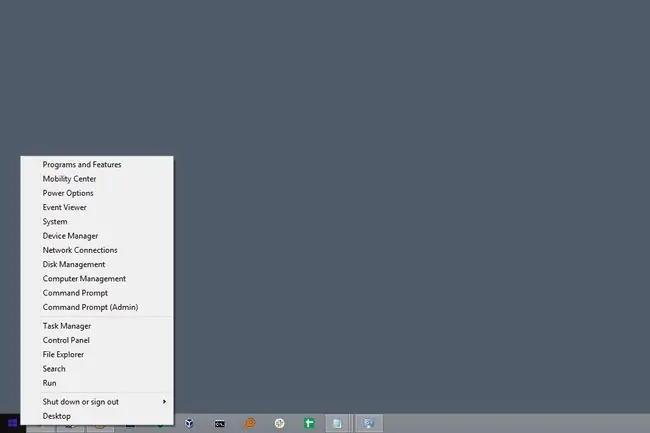
Windows 10 rendszerben a diskmgmt.msc közvetlenül a Cortana felületről is végrehajtható, ami jó, ha már megszokta, hogy ezt használja parancsok végrehajtására.
A Lemezkezelés parancs másik módja a Feladatkezelő. Ez határozottan nem gyorsabb módszer, mint a fent leírt eljárás, de lehet, hogy ez az egyetlen lehetőség, ha problémái vannak az asztal megjelenítésével vagy a menük megnyitásával.
Ehhez nyissa meg a Feladatkezelőt a Ctrl+ Shift+ Esc gombbal, majd lépjen a Fájl > Új feladat futtatása címre. Írja be a következőt: diskmgmt.msc, és válassza az OK. lehetőséget.
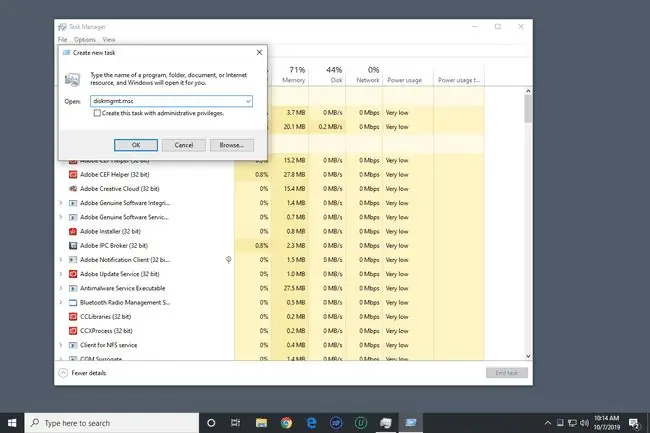
A Feladatkezelő módszere pontosan ugyanaz, mint a Futtatás párbeszédpanel használatával. Ha összehasonlítja a két mezőt, észre fogja venni, hogy szinte ugyanúgy néznek ki, mert ugyanazt a funkciót éri el a Windowsban: a parancssort.
GYIK
Hogyan tudom megnyitni a parancssort a Fájlkezelőből?
A parancssor megnyitásához a File Explorer programból válassza ki a címsort, írja be a cmd > Enter.
Hogyan lehet megnyitni a beállításokat a parancssorból?
A parancssorba írja be: start ms-settings:, és nyomja meg az Enter billentyűt a Beállítások alkalmazás azonnali elindításához.






